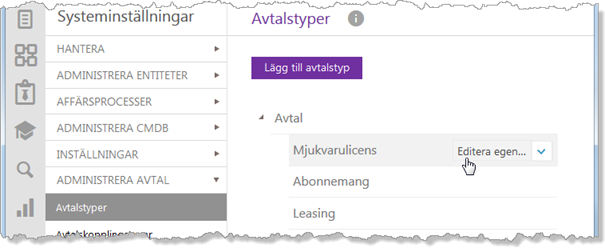
När man skapar en Entitet (CI, Avtal, Kunskapsbanksartikel, objekt i Produkter & Tjänster, Produkttyper, etc) så öppnas ett formulär där man kan lägga till data. Som Administratör har man stora möjligheter att skräddarsy dessa formulär.
I processen att via formuläreditorn lägga till fält till formuläret, vad man de facto gör är att lägga till egenskaper till Entitetstypen. Genom att sätta attributet ”Dold” så kan man även lägga till egenskaper som inte visas för användarna, utan kanske bara används i t.ex. Triggerscript.
Notera: När man lagt till en ny egenskap till en entitet måste man göra en restart av NSP Maintenance Host för att de nya fälten skall fungera korrekt.
Formuläreditor
För varje typ av Entitet finner du formuläreditorn om du klickar dig fram enligt (byt ut ”Entitet” med önskad typ; CI, Kontrakt, Kunskapsbanksartikel):
Systeminställningar> Administrera ”Entitet”> ”Entitets”-typer> Lägg till ”Entitets”-typ eller markera önskad rad för ”Entitets”-typ och klicka Editera Egenskaper.
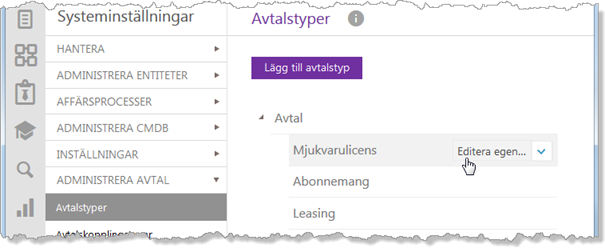
Använd “Drag and Drop” för att lägga till ett fält i formuläret. Man kan placera fälten sida vid sida, så många som bredden tillåter.
Olika fält har olika inställningar och beteendeinställningar. Markera det önskade fältet i formuläret till vänster och attributen visas i en dialog. Här följer beskrivningar av dessa attribut.
Tillgängligt på alla fält utom Textboxen. När denna kryssruta är markerad, kan användaren inte spara Entiteten utan att skriva data eller välja ett värde.
Finns endast för fält av typen Text, Heltal (Nr) och Decimaltal och endast för CI-typer. Anger att fältets värde måste vara unikt för varje CI i databasen. Om man försöker spara en CI med ett värde som redan existerar för en annan CI så får man ett felmeddelande och det går inte att spara.
Alla fält har detta. Systemet ger ett nytt fält ett standardnamn ”Untitled nn” så man måste alltid ange en egen fältrubrik. För att möjliggöra eventuell översättning öppnas ett nytt formulär där detta hanteras.
Alla fält har detta. Man väljer bredden i procent av formulärets bredd. Standardvärdet är 25 %. Om den totala bredden av fält som är placerad sida vid sida överskrider formulärets bredd kommer fältet automatiskt flyttas till nästa rad.
Finns endast för textfält. Man ställer in höjd på fältet mellan 150 och 2000 pixlar. Inställningen används endast som standardhöjd. När ett objekt skapats är fältet storlek ändringsbar genom att man drar i pilen i det nedre högra hörnet för att ändra höjden.
Tillgänglig på alla fält utom Textboxar. Fältet visas inte när formuläret presenteras för Användaren. Vi rekommenderar att man använder denna funktion istället för Radera om man vill sluta använda ett fält. På så sätt förblir statistik korrekt. Detta attribut kan också användas för egenskaper som inte är av intresse för användaren utan bara skall användas ”i bakgrunden” för t.ex. script.
Alla fält har detta. Om denna är markerad kommer fältet att visas i den vänstra panelen som visas när man skapar eller editerar Entiteter. Ordningen i vänsterpanelen uppifrån och ner motsvarar ordningen i huvudformuläret rad för rad från vänster till höger.
Alla fält förutom Info har detta, men inställningen finns endast när man skapar fält för CI-Typer och KB-Artikeltyper. Om kryssrutan inte är markerad döljs fältet i formulär i selfserviceportalen.
Gör det möjligt att översätta innehållet i fälttyperna Text och Textinnehåll efter det att man skapat en Entitet. Läs mer här.
Skriv en beskrivning om hur fältet skall användas eller vad det innehåller. Välj om Beskrivningen skall visas under fältet eller i pop-up när man håller musen över (i) vid fältnamnet. Beskrivningarna syns bara när man visar Entiteten i Ändringsläge.
I en popup kan man ange standardvärde för egenskapen, ett värde som är förifyllt i fältet när entiteten skapas. Notera att fältet och entitetstypen måste sparas innan man kan ange standardvärde. Om knappen inte är tillgänglig, spara först fältet, spara entitetstypen, och välj sedan editera igen. Om det finns ett standardvärde definierat för fältet visas en informationssymbol efter fältnamnet:
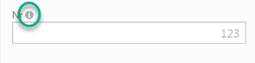
Standardvärde kan inte användas för översättningsbara fält. Om denna kryssruta är markerad så är knappen Editera Standardvärde inte tillgänglig.
Klicka på knappen Villkor för visning och skapa ett villkor som måste uppfyllas för att fältet i fråga skall synas på formuläret. Man kan skapa villkor med övriga fält på samma Entitet som man håller på att editera.
•Man kan skapa villkor på alla fälttyper utom Bildväljare och Tom yta.
•Det går inta att lägga till villkor på obligatoriska systemfält såsom Namn och ID.
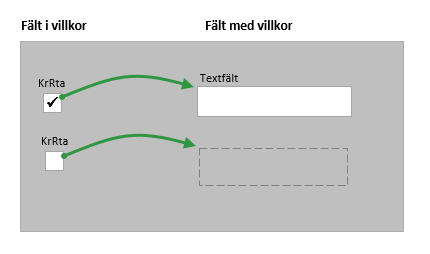
Använder man sig av flera språk i systemet måste man se till att fältrubriker och eventuella val har översättningar.
För fält som har egenskapen Översättningsbar markerad, kommer det att skapas språknycklar för alla installerade språk som håller innehållet i fältet. När ett objekt skapas med vilken Entitettyp som helst, kommer det du skriver i fältet att lagras i taggen för NSP Standard språk. Används systemets funktion för språkhantering och det värde som skrevs in på standardspråket för att hitta den rätta taggen som sedan går att översätta.
Gör så här:
1. Skapa en Entitet
2. Skriv in text i fältet som är markerat som Översättningsbar. Notera texten.
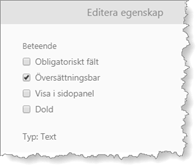
3. Gå till Konfiguration> Administrera> Språk & Översättning> Översättning
4. I fältet Översätt till väljer man det språk som man vill översätta till.
5. Markera sökfältet och skriv texten från 2.
6. Klicka Editera på rätt rad och skriv in översättningen
Även om det är lite knepigare, kan man också använda namnen på översättningsnycklarna. Nycklarna namnges enligt följande princip, där ”XXX” är ett slumptal och ”fältvärde” är ett sammanslaget ord av orden (utan mellanslag) som skrevs in när Entiteten skapades:
•Serviceobjekt - ServiceItemProperties.XXX.fältvärde
•KB-Artiklar - ArticlePropertyValues.XXX.fältvärde
•Kontrakt - ContractPropertyValues.XXX.fältvärde
•CIs - CiPropertyValues.XXX.fältvärde
Översättnings fältnamn & multival
När man klickar antingen på komponentnamnets fält (gäller samtliga komponenter) eller på fält när man lägger till val i komponenterna Grupp för kryssruta, Urvalslista och Grupp för envalsknappar, öppnas översättningsformuläret. I det listas alla i systemet tillgängliga språk. NSP Standardspråk är markerat med fet text.
|
|
Om man skriver in ett värde i fältet för NSP Standardspråk och klickar Föreslå översättning letar systemet igenom databasen och, om det finns liknande värden sedan tidigare, föreslår översättningar. Man kan också överföra det värde man skriver in på raden för Standardspråket genom att markera (2). Standardspråket skrivs med fet stil i listan.
|
Om man skriver in ett värde i fältet för NSP Standardspråk och klickar Föreslå översättning letar systemet igenom databasen och, om det finns liknande värden sedan tidigare, föreslår översättningar.
Översättningsbar– När en Entitet skapas kommer den alltid sparas i det NSP Standardspråk. Har man markerat fältet som översättningsbart skapas även språktaggar för samtliga installerade språk för detta fält. Använd översättningsfunktionen och sök på de värden som matades in i Standardspråket för att hitta nycklarna för de andra språken.
|
Knapp |
Fält |
Standard-attribut |
Speciella attribut |
|
|
Text |
M, U, R, B, D, P, SSP, E, S, V, Ö |
|
|
|
Heltal |
M, U, R, B, D, P, SSP, E, V |
|
|
|
Decimaltal |
M, U, R, B, D, P, SSP, E, S, V |
Antal decimaler – Hur många decimaler som skall visas. Om fältet tilldelas värden från externa källor och dessa nummer har fler decimaler än inställt på fältet kommer värdet trunkeras. |
|
|
Textfält |
M, R, B, H, D, P, SSP, E, S, V, Ö |
När ett objekt skapas är fältet storlek ändringsbar genom att man drar i pilen i det nedre högra hörnet för att ändra höjden. Standardhöjd definieras när man skapar fältet. För Textfält kan ytterligare verktyg aktiveras för fältet (kryssrutor): •Uppladdning av video: Möjlighet att ladda upp en video som finns som en lokal fil till fältet. •Import av Youtube-video: Möjlighet att ladda upp Youtube-video till fältet. •Import/Export: Importera/exportera fältets innehåll från/till dokument. Kan exportera till docx, rtf, pdf, Html, Plain text.
|
|
|
Kryssruta |
M, R, B, D, P, SSP, E, S, V |
|
|
|
Grupp av Kryssrutor |
M, R, B, D, P, SSP, E, V |
Val (Lägg till val) – För varje post man lägger till skapas en ny kryssruta i gruppen. Alla poster är oberoende av varandra och flera kan vara markerade samtidigt. Det är möjligt att ändra ordningen på poster i listan. |
|
|
Urvalslista |
M, R, B, D, P, SSP, E, S, V |
Val (Lägg till listval) – För varje post man lägger till skapas ett nytt val i listan. Det är möjligt att ändra ordningen på poster i listan. |
|
|
Datum-väljare |
M, R, B, D, P, SSP, E, S, V |
Systemet väljer datumformat efter vilket språk användaren har inställt för tillfället. |
|
|
Tidväljare |
M, R, B, D, P, SSP, E, S, V |
Formatet bestäms enligt inställningen som är gjord på Systemkontohantering> Inställningar för datum och tid. |
|
|
Datum och tid |
M, R, B, D, P, SSP, E, S, V |
Systemet väljer datumformat efter vilket språk användaren har inställt för tillfället. |
|
|
Grupp av envals-knappar |
M, R, B, D, P, SSP, E, V |
Val (Lägg till val) – För varje post man lägger till skapas en ny envalsknapp (radioknapp) i gruppen. Alla poster är beroende av varandra och endast en kan vara vald åt gången. Det är möjligt att ändra ordningen på poster i listan. |
|
|
Info |
R,B, V |
Notera att detta fält endast har attributen Rubrik och Bredd. |
|
|
Referens |
M, R, B, D, P, SSP, E, S, V |
Entitet – Välj i en lista av Entiteter och deras typer. För vissa av entiteterna kan man skapa Beroende fält, se nedan. Fälttyp – Välj hur de skapade posterna skall presenteras: Urvalslista – Visar en lista där man scrollar för att hitta rätt post. Auto-complete – Användaren börjar att skriva Entitetsnamnet och systemet fyller i resten. Kombo-box – Här kan användaren både välja ur en lista och skriva en söksträng. |
|
|
Bildväljare |
M, R, B, D, P, SSP, E, S |
|
|
|
Tom yta |
B |
Denna komponent används till att skapa en önskad layout med mellanrum. |
|
|
Position |
M, R, B, D, P, SSP, E, S, V |
|
|
|
Omdöme |
M, R, B, D, P, SSP, S, V |
|
|
|
Gilla/Gilla ej |
M, R, B, D, P, SSP, S, V |
|
Notera! Även om man kan radera fält så avråder vi starkt från detta då det riskerar att förstöra statistik och omöjliggöra jämförelser av rapporter. Använd istället attributet Dold.